Shopee虾皮普通跨境店引用定价模板教程
更新于:2024-11-25 17:38:25
一、教程前言
本教程讲解Shopee虾皮普通店铺产品如何使用定价模板并修改价格发布,使用该功能之前需要先创建定价模板,如需查看定价模板创建流程,可跳转查看:定价模板创建流程;
视频讲解可跳转:定价模板视频教程
二、教程详情
1、进入妙手ERP界面,选择产品=>点击进入采集箱
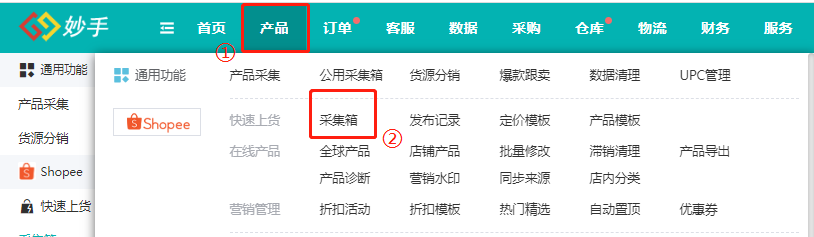
2、售价位置会显示初始价格
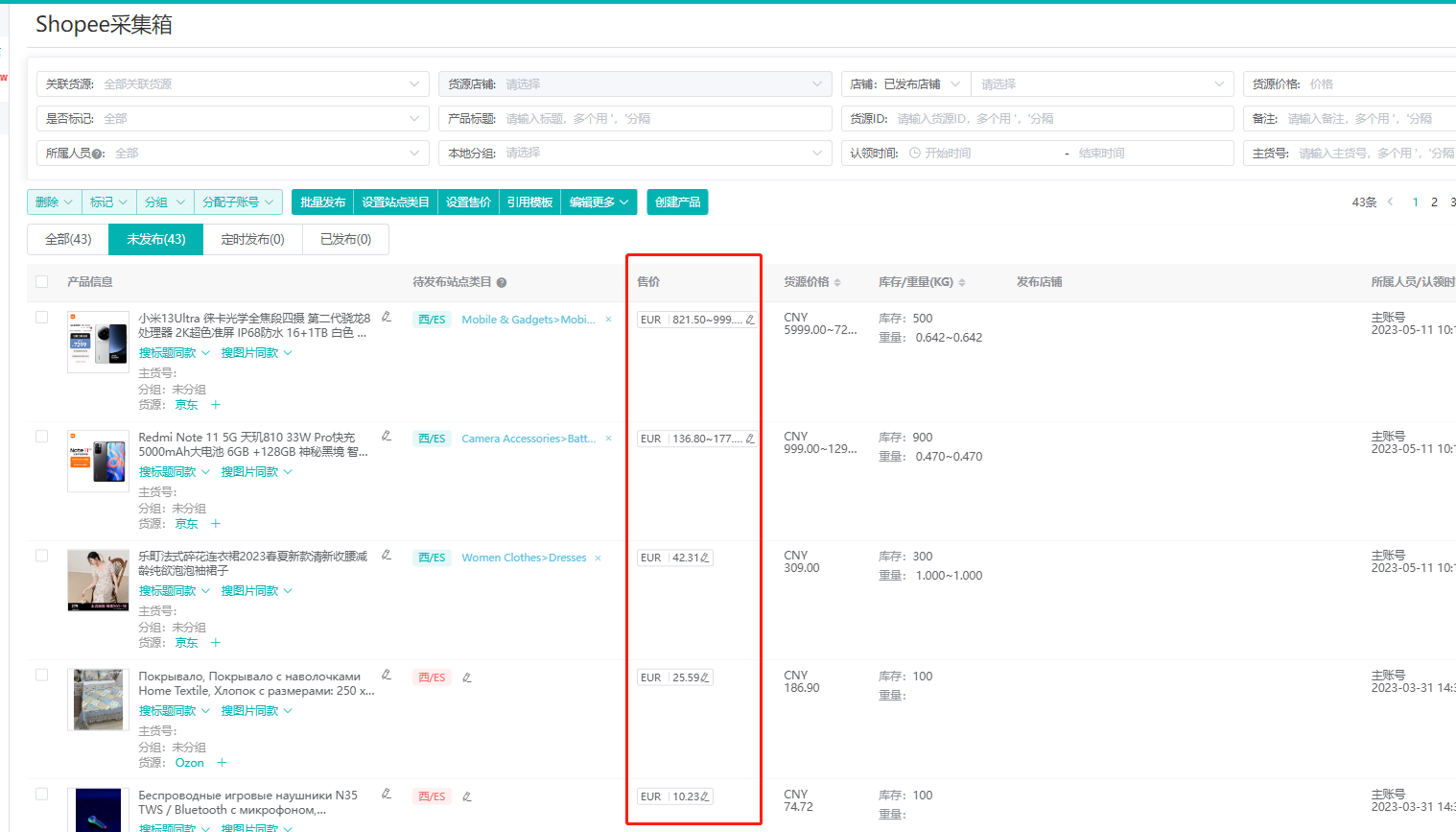
3、修改价格支持批量修改与单产品修改
方法一:批量修改
(1)勾选需要修改的产品,点击【设置售价】
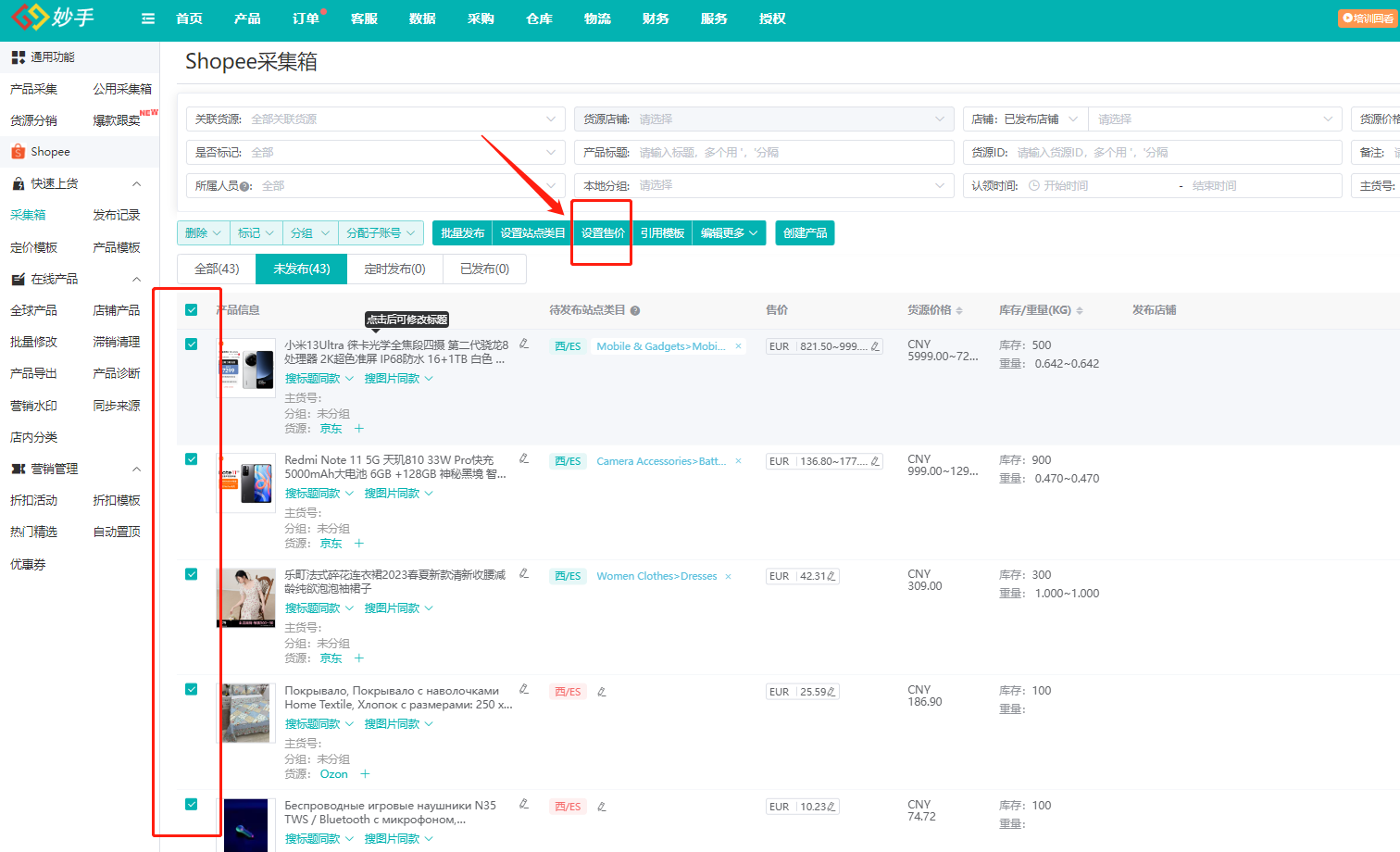
(2)选择需要改价的站点,点击并选择定价模板

(3)选择定价模板后,会弹出货源价格,正常情况下,定价模板会直接按照商品货源价格进行计算,使用定价模板计价时,若未能获取到产品来源货源价,将使用此处输入的货源价
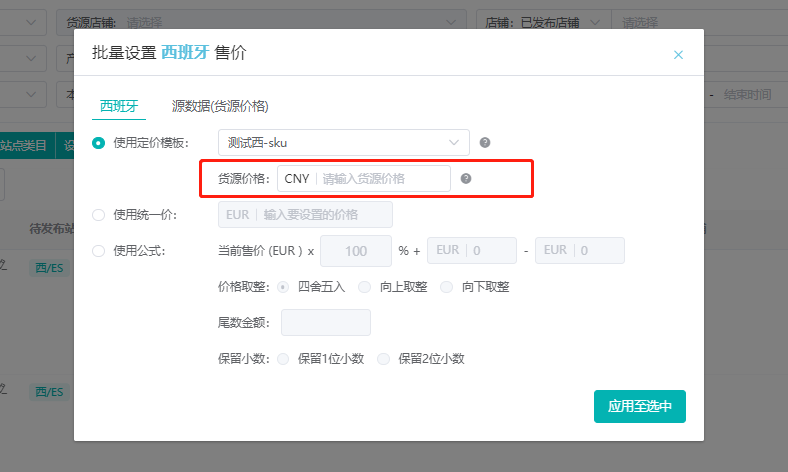
(4)设置好之后,点击【应用至选中】确认,每个站点可以统一设置好,再点击确认。
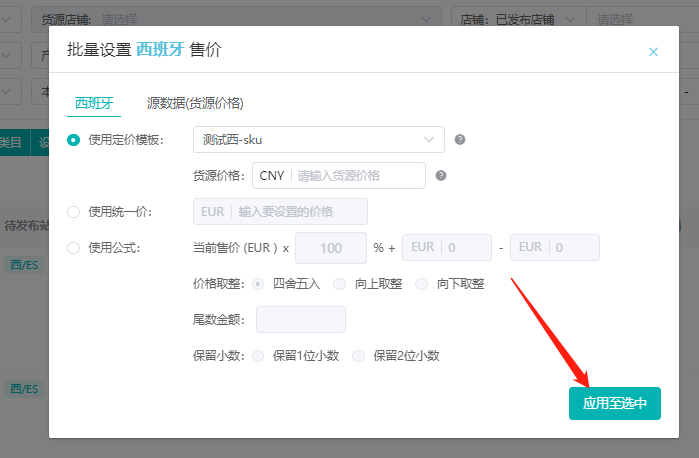
(5)价格修改后,售价显示价格会改变,检查好价格无误后可直接发布
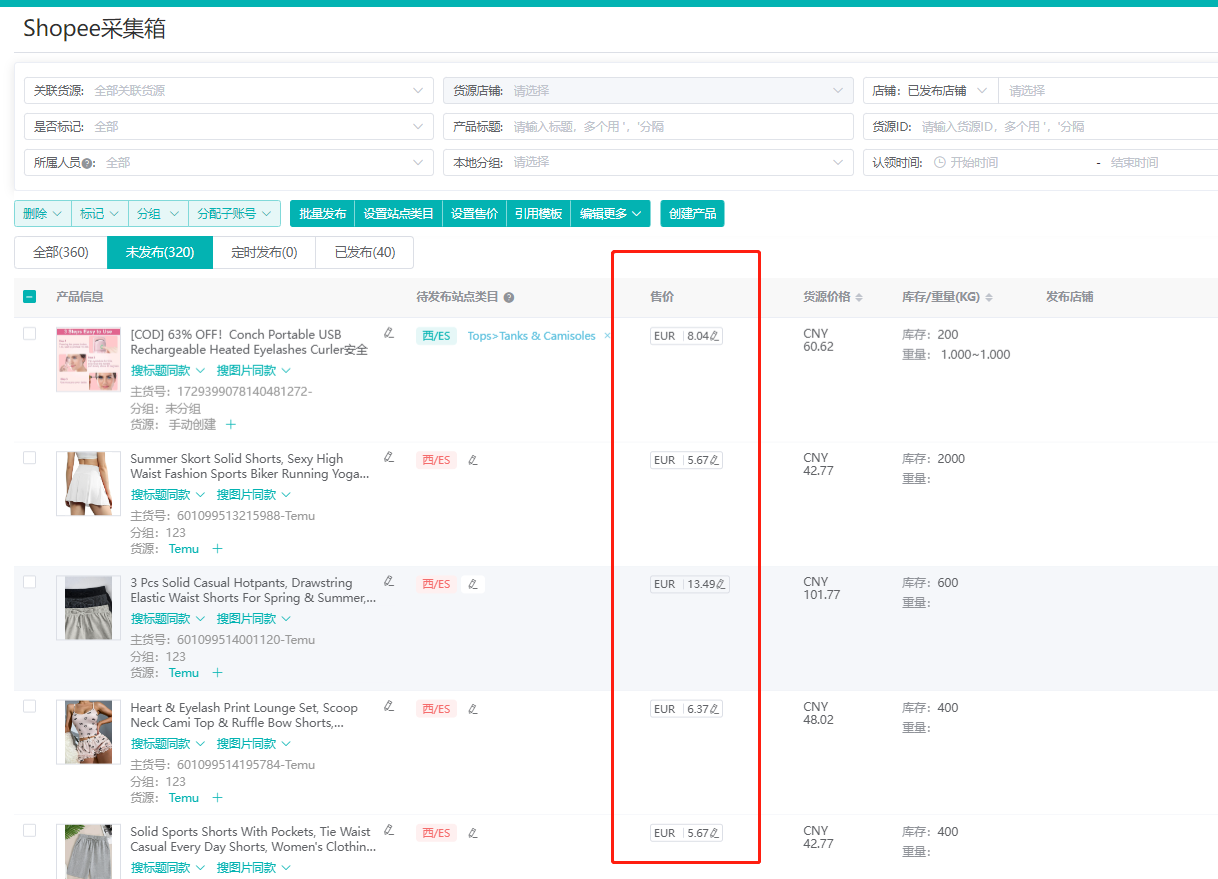
方法二:单产品修改
(1)Shopee采集箱内,可点击产品售价列,对应站点右侧的铅笔标识
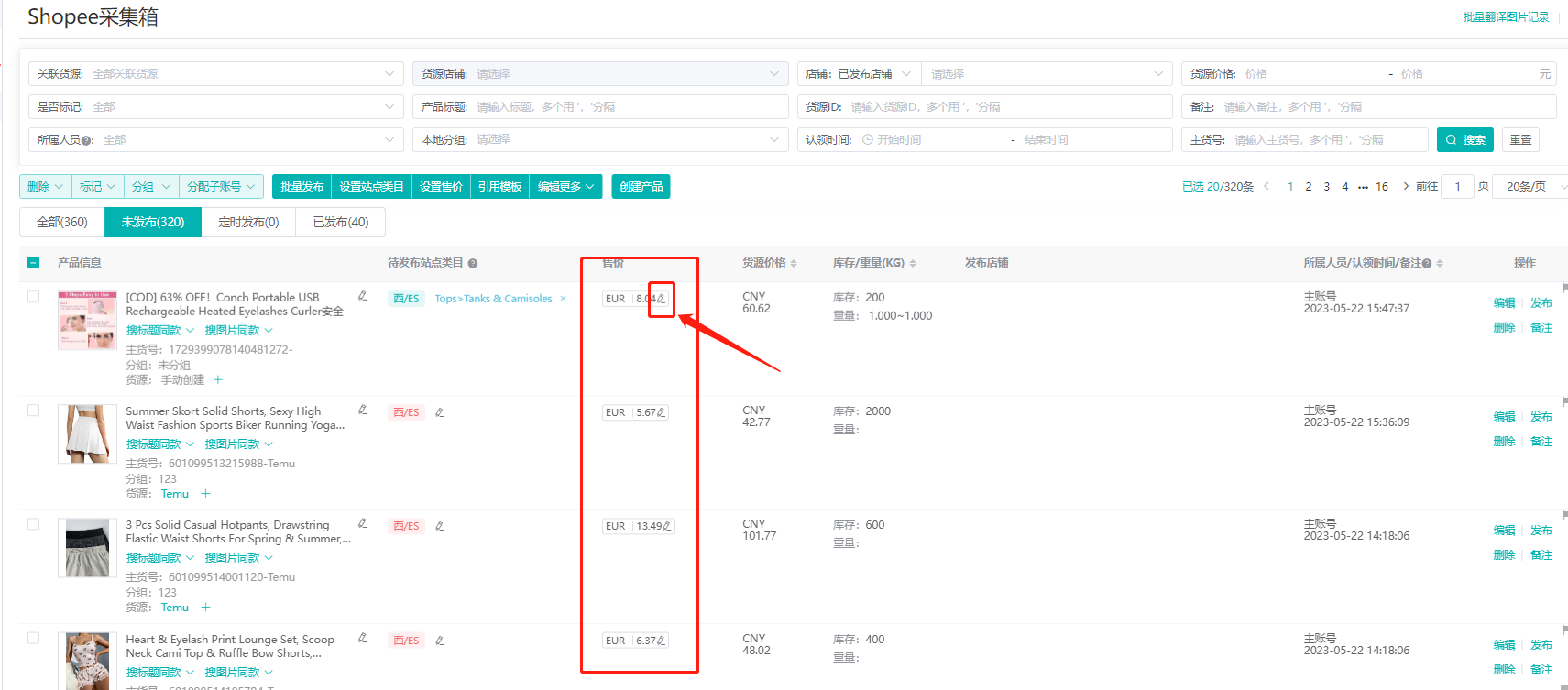
(2)在修改站点售价弹窗中,直接修改sku售价,点击【批量】可使用定价模板
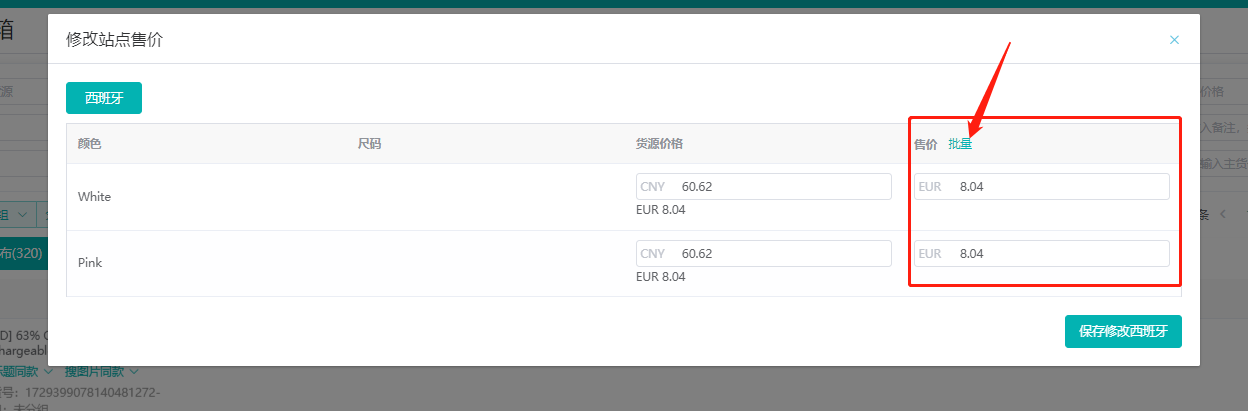
(3)选择定价模板
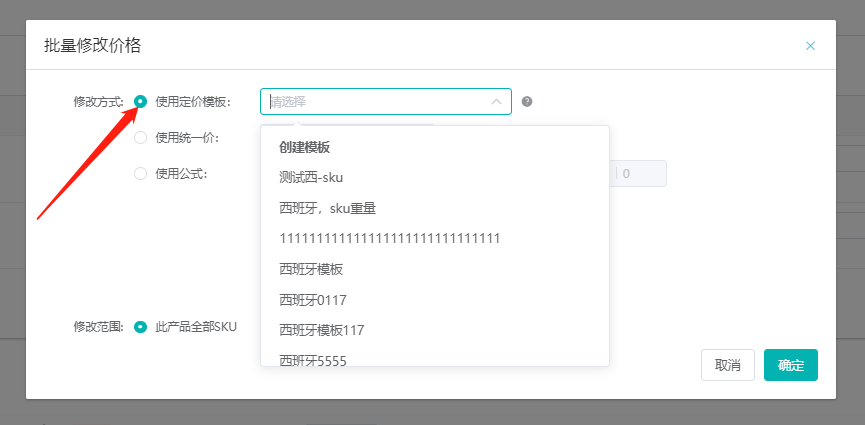
(4)设置修改范围后,点击【确定】即可。
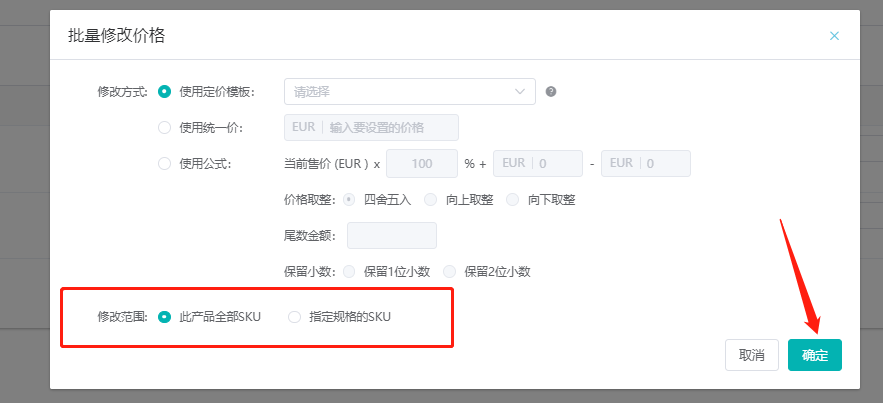
(5)最后点击保存即可修改商品sku价格
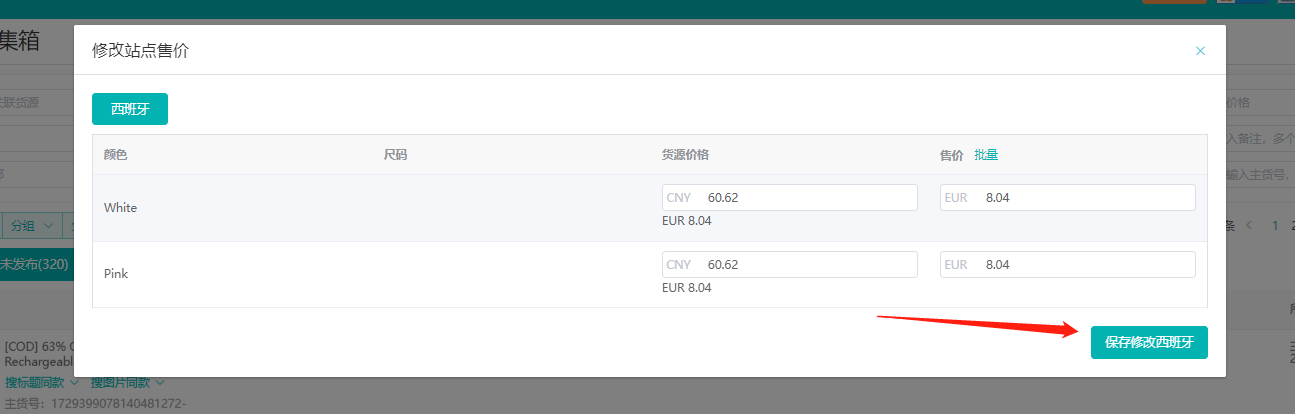
(6)也可以点击产品右侧【编辑】

(7)在采集箱产品编辑窗口,选择好站点,往下滑动到SKU列表,点击售价【批量】
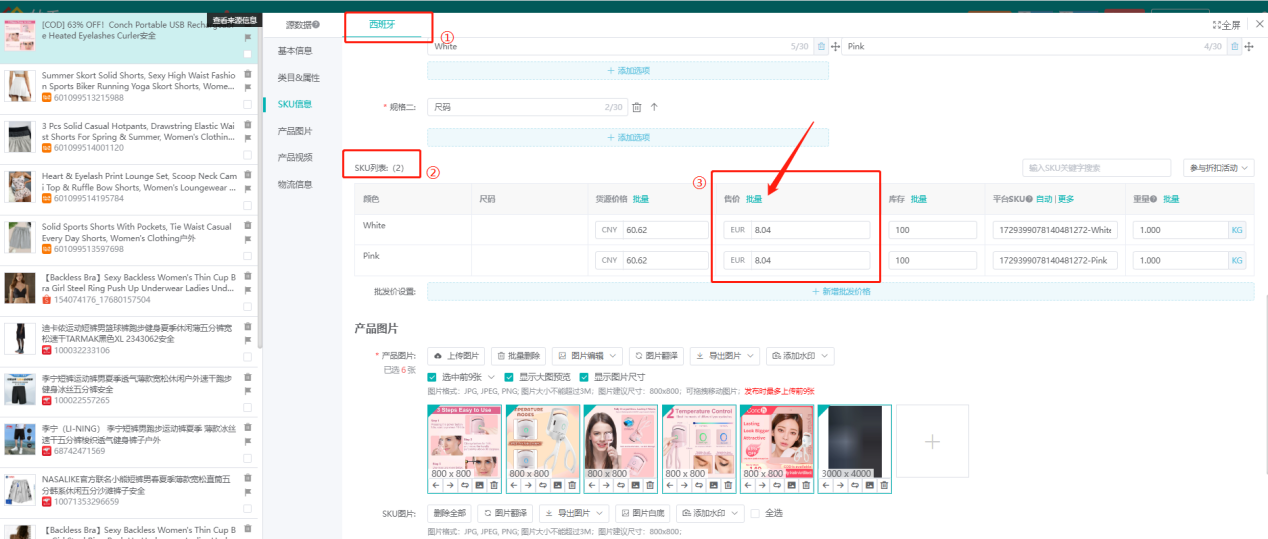
(8)在批量修改售价弹窗中,直接修改sku售价,点击【批量】可使用定价模板,设置之后点击【确定】
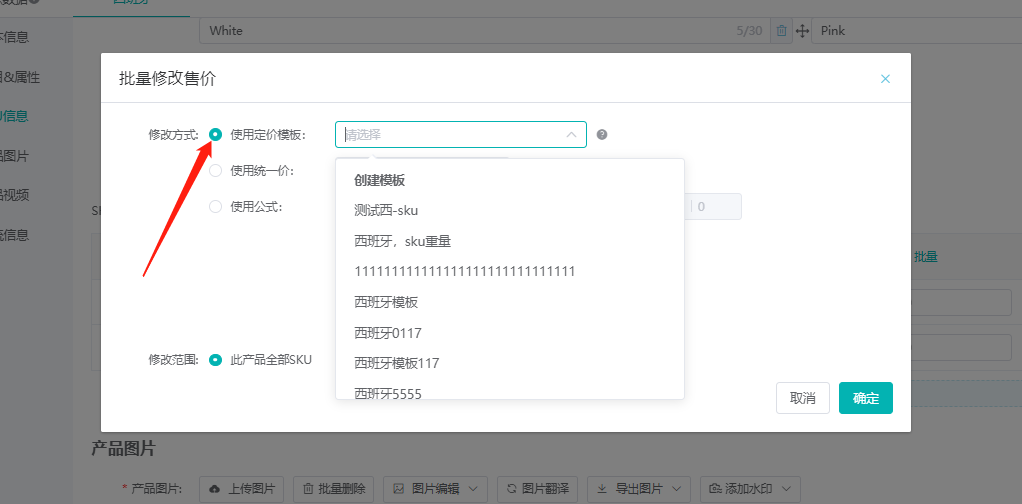
(9)修改后,售价会更改,确认无误后,点击【保存修改】
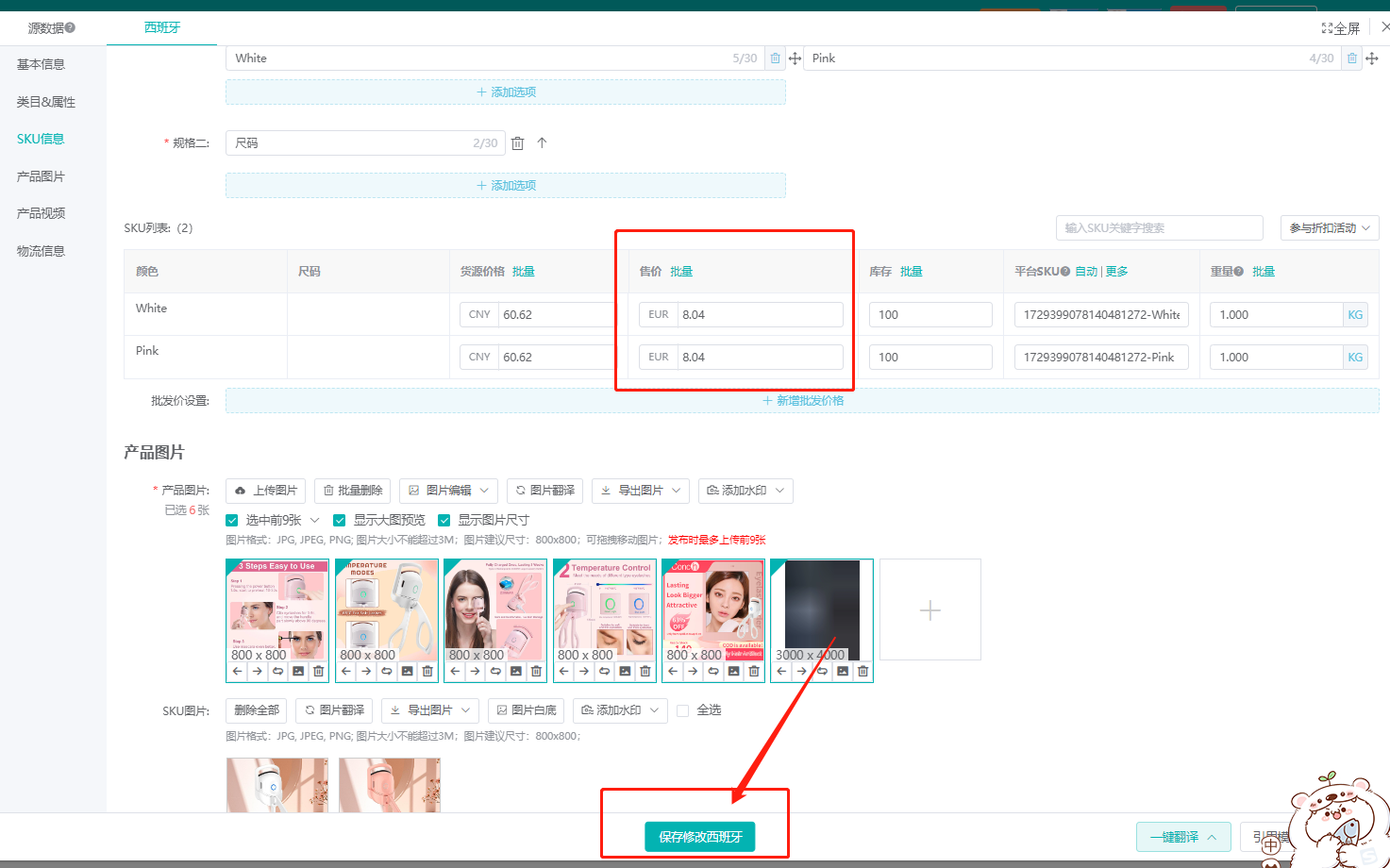
(10)所有产品信息编辑好后,可选择批量发布/单产品发布
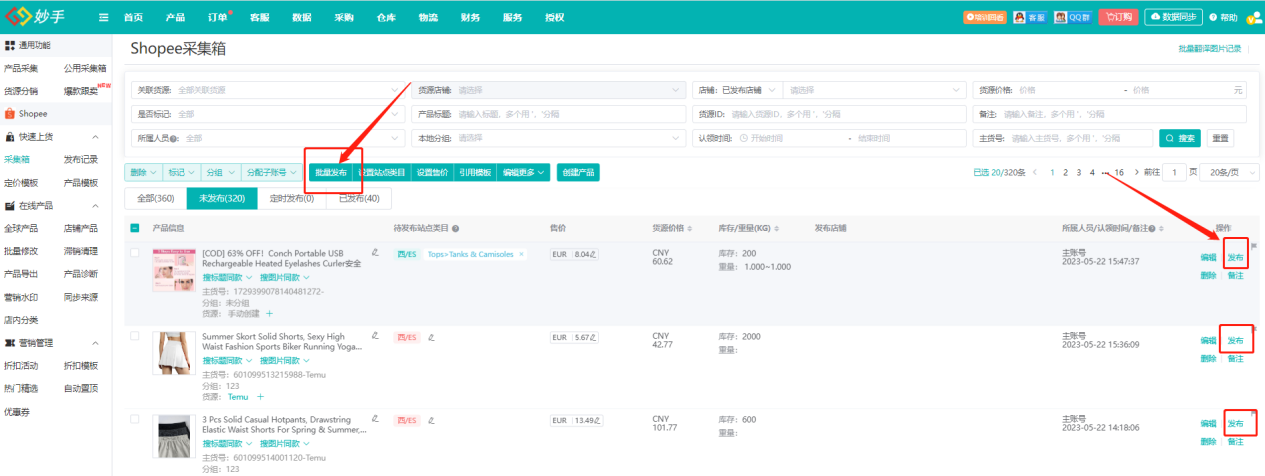
内容是否对你有帮助?